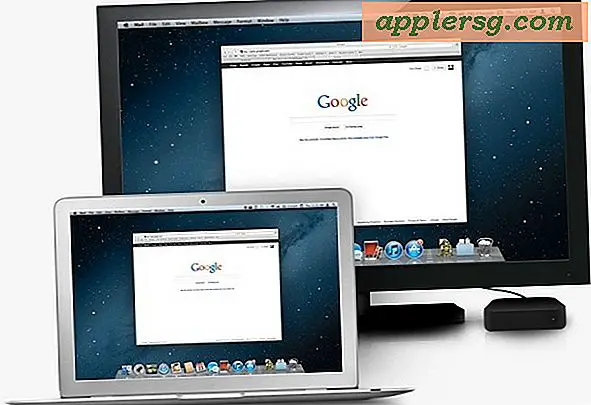Sådan gemmes Instagram-fotos på iPhone med et Snap & Crop Trick

Har du fundet et Instagram-billede, du vil gemme til din iPhone? Du har sikkert bemærket, at Instagram ikke tilbyder en direkte måde at hente billeder på, men hvis du vil gemme et billede til deling, sikkerhedskopiering eller indstilling som et tapet, er der få måder at opnå dette i iOS.
Den mest umiddelbare løsning til hurtigt at gemme et Instagram-billede på en iPhone er også den simpleste og en bestemt lavteknologiske løsning ved hjælp af et øjebliksbillede og beskæring det efterfølgende, men vi diskuterer flere andre måder at gemme eller downloade et foto fra også en Instagram-side.
Gem Instagram-fotos til iPhone med et Snap & Crop
Den nemmeste måde at gemme et Instagram-billede på iPhone på? Snap et skærmbillede, og skære det ned. Sådan fungerer det her:
- Naviger til Instagram-fotoet, du vil gemme til iPhone
- Tryk på tænd / sluk-knappen og startknappen samtidigt for at tage et skærmbillede *
- Gå til Photos-appen på iOS for at finde skærmbilledet, og beskær derefter billedet ned ved hjælp af de indbyggede iOS Photos-værktøjer
- Nyd dit nyligt gemte Instagram-billede



Nu, hvor du har gemt billedet og beskåret det, kan du indstille billedet som dit tapet, dele det, gemme det, udskrive det, uanset hvad du vil gøre.
* Nogle brugere har svært ved at tage skærmbilleder med iOS 10, men det er den samme rækkefølge, selvom du tænder på tænd / sluk-knappen helt kort før Home-knappen kan være nyttig.
Hvad med tredjepartsapps for at downloade og gemme Instagram-fotos?
Ja, der er tredjepartsapps derude, som hævder at downloade Instagram-fotos til iPhone til dig, men mange af dem virker ikke godt, eller de er så besværlige at bruge, at de ikke er værd tid eller kræfter. Skærmbilledet metode skitseret ovenfor er næsten altid hurtigere.
Hvordan kan jeg gemme alle Instagram-fotos fra en bruger?
Hvis du vil gemme mange Instagram-fotos fra en bestemt brugerkonto, er det bedst at bruge et gratis tredjeparts værktøj.
De interesserede kan downloade Instagram-billeder til en computer ved hjælp af værktøjer som Instaport via internettet, det fungerer godt og er hurtigt for de fleste Instagram-konti, selv om det skal bemærkes, at Instaport ofte vil slukke, hvis du prøver at downloade et særligt stort Instagram foto arkiv. En løsning for at undgå denne time-out er at bruge dataprogrammet fra Instaport til at downloade datasegmenter ad gangen, når du forsøger at gemme store fotogallerier.
Alt i alt er Instaport en fremragende og nem at bruge service, som gør det nemt at eksportere og sikkerhedskopiere fotos fra Instagram til din computer, og det er måske den bedste service derude til at udføre jobbet.
Hvorfor tillader ikke Instagram dig at gemme billeder direkte?
Dette er et godt spørgsmål, men Instagram tillader dig ikke at gemme, eksportere eller downloade Instagram-fotos fra din konto i øjeblikket. Mens du kan uploade og endda tage et billede med Instagram uden at uploade, kan du ikke downloade, hvilket gør Instagram til Hotel California af sociale netværk (få det? Du kan tjekke ud, når du vil, men du kan aldrig forlade). Måske kan en fremtidig version af Instagram tillade brugere at eksportere deres fotos nemt.
Kender du til en bedre måde at gemme fotos fra Instagram til din iPhone? Lad os vide i kommentarerne.